„Philips Hue“ yra vienas iš geriausių išmaniųjų žibintų, kuriuos galima nusipirkti, ir, kaip pasisekė, jie puikiai dirba su „Google Assistant“. Vieną komandą galite įjungti arba išjungti atskiras lemputes ar visas patalpas, pakeisti spalvas, pritemdyti šviesą ir dar daugiau. Štai kaip įsitikinti, kad „Google“ žino, su kokiomis šviesomis kalbėti.
Šiame vadove naudojami produktai
- „Amazon“: „Philips Hue White and Colour Ambiance“ ($40)
- Geriausias pirkimas: „Google“ pagrindinis puslapis ($90)
„Philips Hue“ pridėjimas prie „Google Home“ programos
Susieti „Hue“ lemputes su „Google“ padėjėju yra taip pat paprasta, kaip prisijungti prie „Philips Hue“ paskyros „Google Home“ programoje. Kai būsite, jis automatiškai sukonfigūruos visas jūsų lemputes naudodamas tuos pačius kambarius, kuriuos nustatėte „Philips Hue“ programoje - nesijaudinkite, jei to dar nepadarėte, mes tai aptarsime toliau.
- Atviras „Google“ pagrindinis puslapis.
- Palieskite trijų eilučių meniu viršutiniame kairiajame kampe.
- Palieskite Namų valdymas.
-
Palieskite mėlynas + mygtukas apatiniame dešiniajame ekrano kampe.
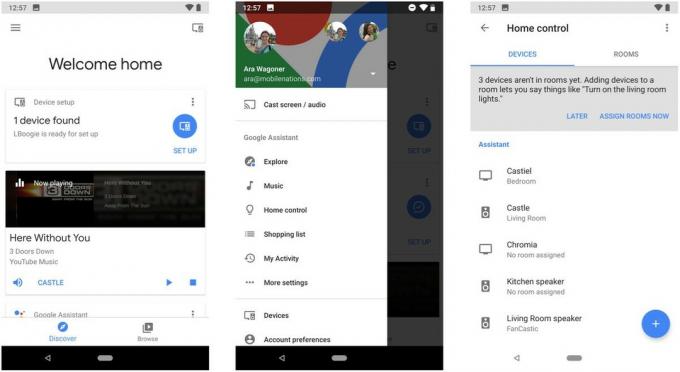
- Palieskite „Philips Hue“.
- Nuoroda atidarys naršyklės langą. Prisijungti į „Philips Hue“ paskyrą.
-
„Philips“ paklaus, ar pakankamai pasitikite „Google“ padėjėju, kad galėtumėte valdyti „Philips Hue“ sistemą. Palieskite Taip.
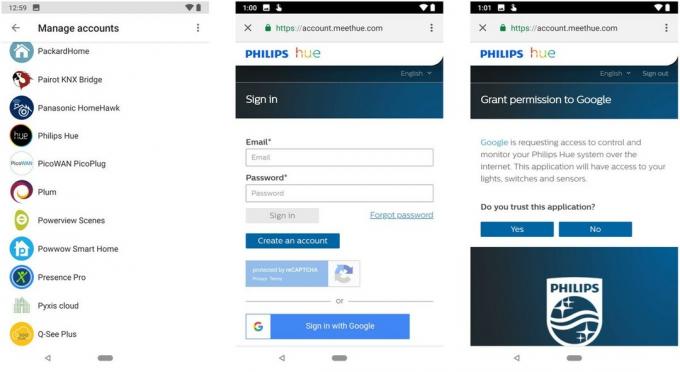
Jei norite, „Google Home“ programoje galite iš naujo priskirti lemputes skirtingiems kambariams, o tai leis valdyti kelis lemputes vienu metu su tokiomis komandomis kaip „įjungti svetainės šviesas“. Jei esate linkęs laikytis tam tikrų spalvų ar spalvų derinių tačiau naudodamiesi savo žibintais, galbūt norėsite „Philips Hue“ programoje nustatyti pasirinktines scenas, kurios savo ruožtu bus importuojamos į „Google Home“ programa.
Scenų kūrimas naudojant „Philips Hue“
Scenos yra tarsi išankstiniai jūsų kambarių nustatymai, automatiškai perjungiant jūsų šviesą į fiksuotas spalvas ir ryškumo lygius.
- Atviras „Philips Hue“.
- Palieskite Nauja scena.
-
Pasirink kambarys priskirti sceną.
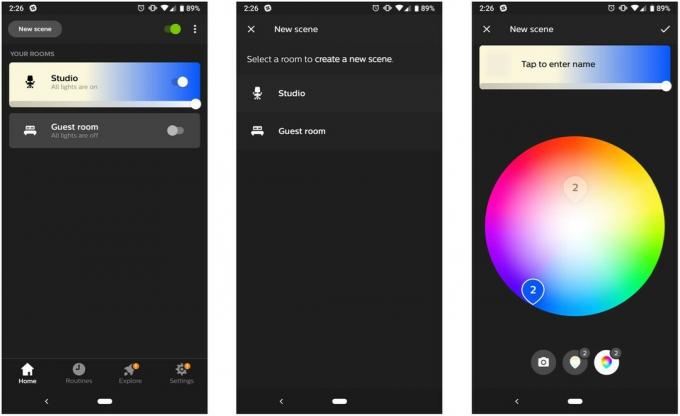
- Įveskite a vardas tavo scenai.
- Vilkite slankiklį pagal siužeto pavadinimą, norėdami reguliuoti ryškumą.
-
Perkelkite slankmačiai palei spalvų ratą priskirti skirtingas spalvas savo lemputėms.
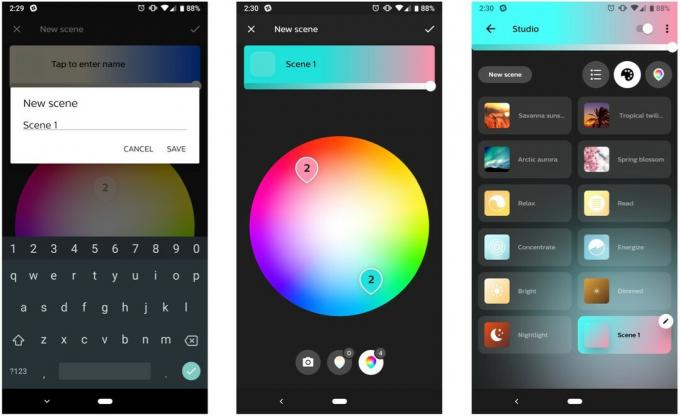
Deja, „Google“ padėjėjas nematys jūsų naujų scenų, kol neprisijungsite ir vėl neprisijungsite prie „Philips Hue“ paskyros „Google Home“ programoje. Kai tai padarysite, scenos bus rodomos kaip atskiri „įrenginiai“, todėl, prieš pradėdami bėdą, norėsite ištrinti nereikalingas scenas, kad išvengtumėte netvarkos.
- Atviras „Philips Hue“.
- Palieskite kambarys norite redaguoti.
-
Palieskite scena norite ištrinti.

- Palieskite Redaguoti pieštuko piktograma viršutiniame dešiniajame siužeto nuorodos kampe.
- Palieskite Ištrinti.
-
Pasirodys patvirtinimo langas, kuriame bus klausiama, ar tikrai norite ištrinti šią sceną. Palieskite Ištrinti.
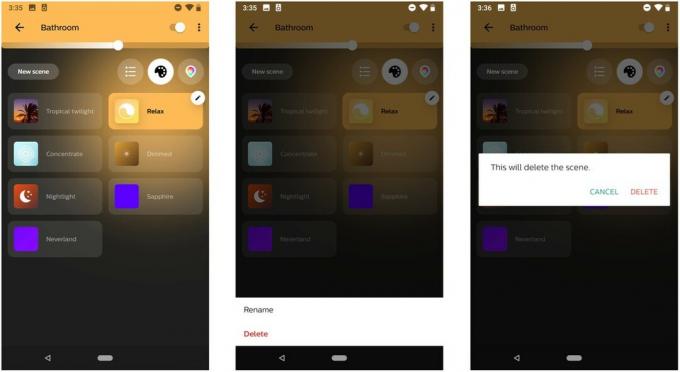
Išvalius scenas atsiras vietos naujoms scenoms, kurias iš tikrųjų naudosite. Kol esate čia, jei turite tą pačią sceną, kurią naudojate keliuose kambariuose, apsvarstykite galimybę pervardyti sceną, kad ji turėtų kiekvienam kambariui būdingą pavadinimą.
- Palieskite kambarys norite redaguoti.
- Palieskite scena norite pervadinti.
-
Palieskite Redaguoti pieštuko piktograma viršutiniame dešiniajame siužeto nuorodos kampe.

- Palieskite Pervardyti.
- Suteikite savo scenai a unikalus vardas.
-
Palieskite Sutaupyti.
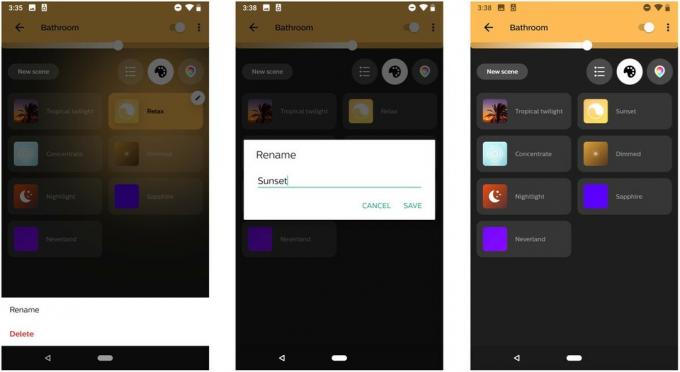
Rinkdamiesi scenų pavadinimus, pabandykite pasirinkti unikalius pavadinimus, nesusijusius su dainomis / atlikėjais / filmais. Pavadinau vieną savo sceną po jūra, o „Google“ padėjėjas vietoj to įjungė mažosios undinės dainą.
„Philips Hue“ atsiejimas nuo „Google Home“ programos
Kai sutvarkysite savo siužetus, laikas atsieti „Philips Hue“ nuo „Google“, tada vėl susieti, kad jis galėtų rasti jūsų naujas scenas.
- Atviras „Google“ pagrindinis puslapis.
- Palieskite trijų eilučių meniu viršutiniame kairiajame kampe.
- Palieskite Namų valdymas.
-
Palieskite mėlynas + mygtukas apatiniame dešiniajame ekrano kampe.
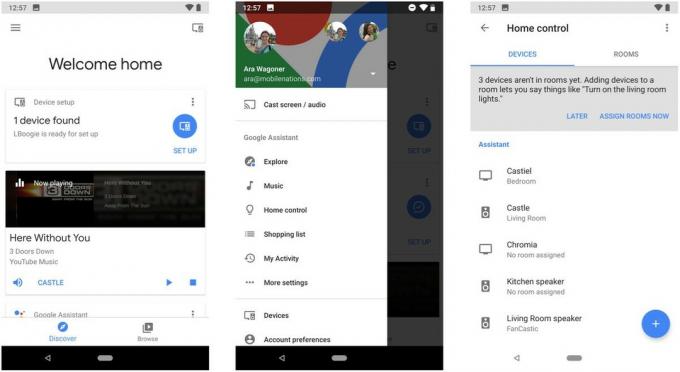
- Palieskite „Philips Hue“.
- Palieskite Atsieti paskyrą.
-
Atsiras patvirtinimo langas. Palieskite Atsieti.
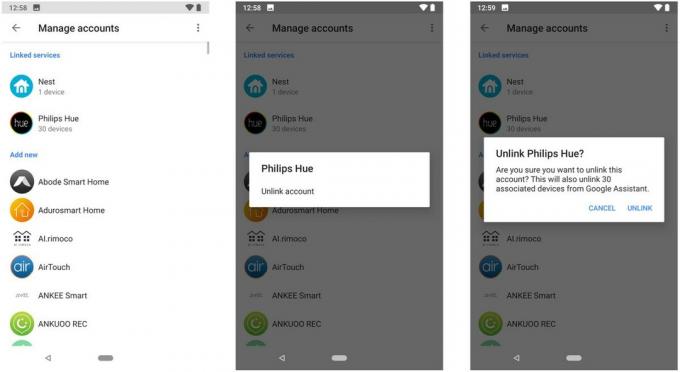
Pašalinę „Philips Hue“ iš „Google“ paskyros, tiesiog dar kartą atlikite pirmojo šio vadovo skyriaus veiksmus, kad vėl susietumėte paskyras ir importuotumėte naujas scenas.
Kaip įjungti „Philips Hue“ sceną naudojant „Google“ padėjėją
Scenas galite suaktyvinti taip, kaip įjungtumėte atskirą šviesą, pvz „Gerai„ Google “, įjunkite safyrą“. Jei dviejuose kambariuose turite sceną tuo pačiu pavadinimu, „Google“ įjungs sceną kiekviename kambaryje, kuriame ji yra, todėl būtinai nurodykite scenoms konkrečius pavadinimus arba nurodykite kambarį. Nors galite įjungti sceną, kad įjungtumėte šviesą, negalite išjungti scenos, todėl vis tiek turėsite pasakyti „Google“ išjungti šviesas kai baigsi.
Galite pridėti scenų prie „Google“ padėjėjo kasdienybė, leidžiantis įjungti ryškią sceną, kai sakote „Labas rytas“, arba prieš miegą įjungiate blankią sceną, naudodamiesi Koreguokite scenas variantą. Jūs vis dar turite Sureguliuokite žibintus, kištukus ir dar daugiau galimybė įjungti arba išjungti atskiras lemputes.
Mūsų pasirinkta geriausia įranga
„Philips Hue“ ir „Google“ siūlo įvairius produktus savo kategorijose, kad atitiktų skirtingus poreikiai ir namai, tačiau daugumai žmonių geriausiai pasitarnaus „Google“ sujungta „White and Color Ambiance“ lemputė Namai. Tai suteikia jums daug lankstumo naudojant jūsų apšvietimą ir puikų išmanųjį valdymą „Google“ padėjėjas ir „Home“ garsiakalbis leidžia puikiai klausytis muzikos visuose namuose.
Hayato Husemanas
„Hayato“ yra atsigavęs prekybos parodų narkomanas ir „Android Central“ vaizdo įrašų redaktorius, įsikūręs ne Indianapolyje. Dažniausiai jį galima rasti besiskundžiantį šalčiu ir entuziastingą progmetalą „Twitter“ svetainėje @hayatohuseman. Turite patarimą ar paklausimą? Išmeskite jam eilutę adresu [email protected].
Ara Vagoneris
Ara Wagoner yra „Android Central“ rašytoja. Ji temoja telefonus ir kiša „Google Play“ muziką lazda. Kai ji nerašo pagalbos ir patarimų, ji svajoja apie „Disney“ ir dainuoja šou melodijas. Jei matote ją be ausinių, BĖKITE. Galite sekti ją „Twitter“ adresu @arawagco.
